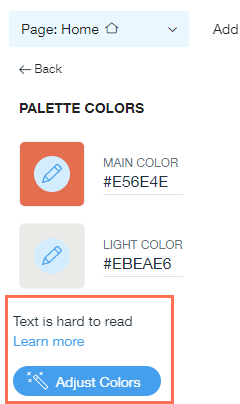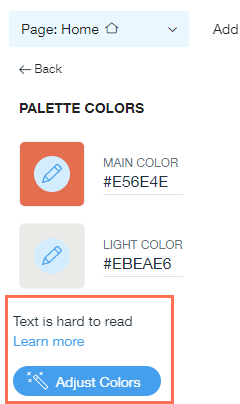ADI: 사이트 색상 사용자 지정하기
3 분 분량
ADI는 사용자가 선택할 수 있는 다양한 보색 팔레트를 제공해 사이트를 훨씬 더 쉽게 디자인할 수 있습니다. 팔레트를 사용자 지정하고 나만의 팔레트를 생성할 수도 있습니다.
참고:
사이트에 로고를 추가하면 ADI는 기본 색상을 추출하고 사용할 수 있는 특수 팔레트를 생성합니다.
다음 도움말을 참고하세요.
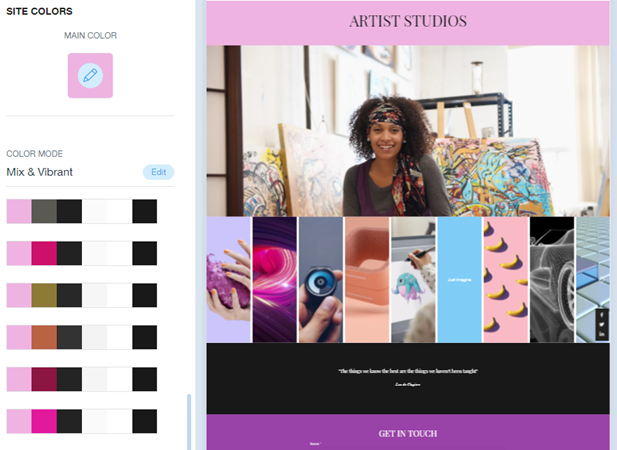
색상 팔레트 변경하기
클릭 한 번으로 사이트의 색상 팔레트를 변경하세요.
색상 팔레트를 변경하려면:
- ADI 상단 바에서 디자인을 클릭합니다.
- 색상을 선택합니다.
- 새 색상 팔레트를 선택합니다.
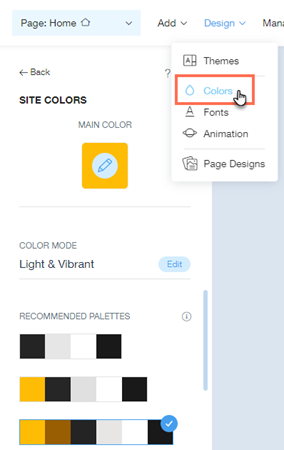
팔레트의 기본 색상 변경하기
사이트의 기본 색상을 변경하고 추천 색상 팔레트의 새 목록을 생성하세요.
팔레트의 기본 색상을 변경하려면:
- ADI 상단 바에서 디자인을 클릭합니다.
- 색상을 선택합니다.
- 상단의 메인 색상 상자에서 디자인
 아이콘을 클릭합니다.
아이콘을 클릭합니다. - 추천 색상을 선택하거나 추가
 아이콘을 클릭해 사용자 지정 색상을 선택합니다.
아이콘을 클릭해 사용자 지정 색상을 선택합니다.
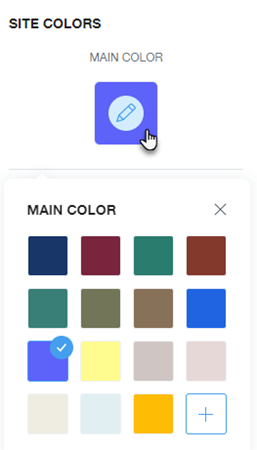
색상 설정 사용자 지정하기
사용된 색상의 강도(채색 수준)와 팔레트의 색상 모드를 제어해 사이트 색상을 추가로 사용자 지정하세요.
색상 모드 및 채색 수준을 사용자 지정하려면:
- 색상 모드 아래에서 편집을 클릭합니다.
- 색상 설정을 사용자 지정합니다.
- 모드: 사이트 배경 색상의 밝기를 선택합니다. (밝게, 어둡게 또는 믹스)
- 채색 수준: 사이트가 얼마나 다채로운지 정의합니다. (평범한, 색조, 다채로운, 생기)
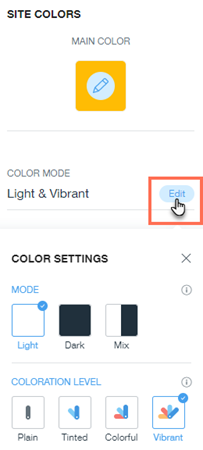
나만의 색상 팔레트 생성하기
사용자 지정 색상 팔레트를 디자인해 사이트에 대한 고유한 색상 이야기를 만들어 보세요.
고유한 색상 팔레트를 생성하려면:
- ADI 상단 바에서 디자인을 클릭합니다.
- 색상을 클릭합니다.
- 팔레트 색상 편집을 클릭합니다.
- 변경하고자 하는 색상에서 디자인
 아이콘을 클릭합니다.
아이콘을 클릭합니다. - 새 색상을 선택합니다.
- 적용을 클릭합니다.
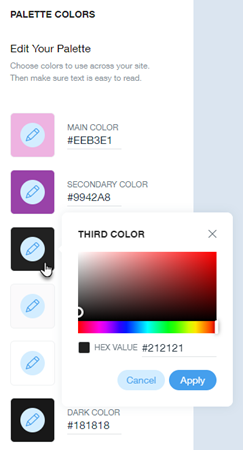
참고:
ADI 색상 팔레트는 사이트 디자인 및 서로를 보완할 수 있도록 세심하게 제작되었습니다. 팔레트에서 메인 색상을 변경하면, ADI는 새로운 메인 색상에 적합한 팔레트 조합을 제안합니다.
도움말:
텍스트 색상과 ADI 요소 간의 색상 대비가 너무 낮은 경우, ADI는 팔레트 색상 조정을 제안합니다. 팔레트 색상 패널 하단에서 색상 조정을 클릭하면 ADI가 문제가 있는 색상을 더 적합한 색상으로 자동 변경합니다.